もくじ
- 【退会できない?】キセカエaqua/アクアの解約方法
- キセカエaqua/アクアの解約方法(手順)
- キセカエaqua/アクアの解約方法(詳細)
- 手順01:キセカエaqua/アクアのサイトにアクセスする
- 手順02:ページ最下部「ログイン」を選択
- 手順03:ログインIDとパスワードを入力して「ログイン」を選択
- 手順04:トップページへ戻ってページ最下部へスクロール
- 手順05:ページ最下部の「会員登録解除」を選択
- 手順06:「利用規約」のページを下方向にスクロール
- 手順07:19条付近の「退会する」を選択
- 手順08:「大切なお知らせ」のページを下方向にスクロール
- 手順09:ページ中下段付近の右側「このサイトを退会する」を選択
- 手順10:「退会」のページを下方向にスクロール
- 手順11:ページ中下段付近の左側「継続を希望しない」を選択
- 手順12 「退会(2)」のページを下方向にスクロール
- 手順13:ページ中下段付近の左側「継続を希望しない」を選択
- 手順14:「退会(3)」のページを下方向にスクロール
- 手順15:ページ中下段付近の右側「継続を希望しない」を選択
- 手順16:「ご利用ありがとうございました」の表示で終わり
- 【報告受付中】キセカエaqua/アクアの解約・退会結果
- 【最後に…】情報の「チェックもれ」ありませんか?
【退会できない?】キセカエaqua/アクアの解約方法
キセカエaqua/アクアは、アンドロイドとフューチャーフォン端末向けの有料コンテンツです。
人気のあるきせかえコンテンツを提供しているようですが、解約難易度もかなり高いのが特徴です。
まだ解約・退会方法の確定情報が来ていないのですが、わかる範囲で調査した手順をご紹介します。
キセカエaqua/アクアの解約方法(手順)
- 手順01:キセカエaqua/アクアのサイトにアクセスする
- 手順02:ページ最下部「ログイン」を選択
- 手順03:ログインIDとパスワードを入力して「ログイン」を選択
- 手順04:トップページへ戻ってページ最下部へスクロール
- 手順05:ページ最下部の「会員登録解除」を選択
- 手順06:「利用規約」のページを下方向にスクロール
- 手順07:19条付近の「退会する」を選択
- 手順08:「大切なお知らせ」のページを下方向にスクロール
- 手順09:ページ中下段付近の右側「このサイトを退会する」を選択
- 手順10:「退会」のページを下方向にスクロール
- 手順11:ページ中下段付近の左側「継続を希望しない」を選択
- 手順12 「退会(2)」のページを下方向にスクロール
- 手順13:ページ中下段付近の左側「継続を希望しない」を選択
- 手順14:「退会(3)」のページを下方向にスクロール
- 手順15:ページ中下段付近の→側「継続を希望しない」を選択
- 手順16:「ご利用ありがとうございました」の表示で終わり
キセカエaqua/アクアの解約方法(詳細)
手順01:キセカエaqua/アクアのサイトにアクセスする

キセカエaqua/アクア
http://kisekaeaqua.info/
キセカエaqua/アクアの公式サイトにアクセスします。
アクセスしたらページの最下部までスクロールします。
手順02:ページ最下部「ログイン」を選択
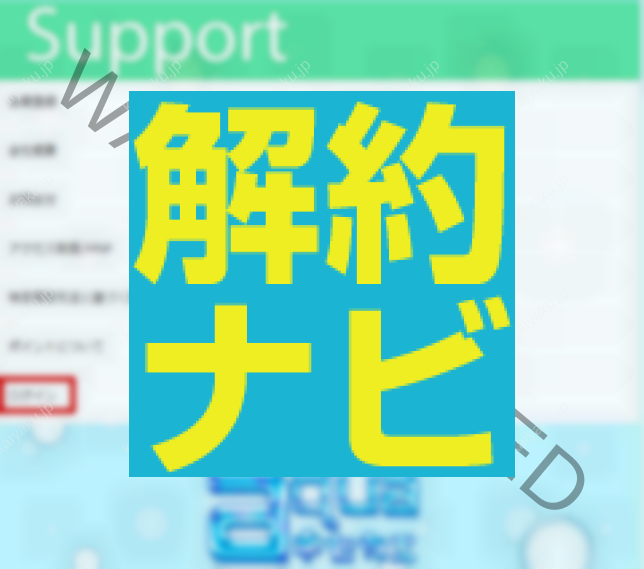
ページの最下部にメニューがいくつか並んでいます。
ログイン状態でない場合はログインのメニューが表示されていると思います。
そのログインという項目を選択します。
もしすでにログイン状態であれば手順05まで進んでください。
手順03:ログインIDとパスワードを入力して「ログイン」を選択
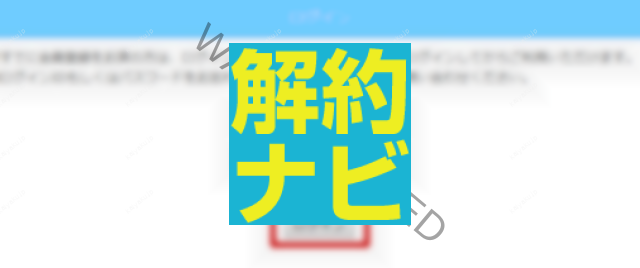
ログインIDととパスワードを入力し、ログインボタンを選択します。
ログイン情報がわからない、忘れてしまったという方は、
お問合せ先情報
http://kisekaeaqua.info/inquiry.php?p=1
こちらの問い合わせフォームより問い合わせてみてください。
回答まで時間がかかると思いますので、ダメ元で以降の手順を先に進めてみてください。
手順04:トップページへ戻ってページ最下部へスクロール

キセカエaqua/アクア
http://kisekaeaqua.info/
キセカエaqua/アクアのトップページまで戻ります。
同じくページ最下部へスクロールしていきます。
手順05:ページ最下部の「会員登録解除」を選択
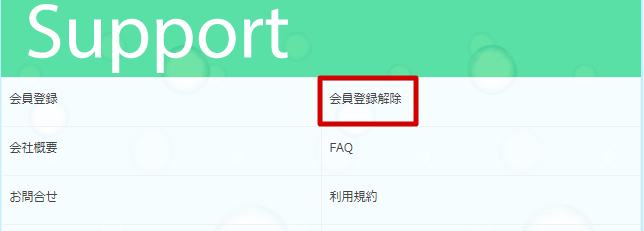
ページ最下部の「会員登録解除」という項目を選択します。
手順06:「利用規約」のページを下方向にスクロール

利用規約というページが表示されます。
読みながらページを下方向へスクロールさせます。
手順07:19条付近の「退会する」を選択

19条付近をよく見てください。
「退会する」という小さいリンク文字が見つかると思います。
この「退会する」を選択します。
手順08:「大切なお知らせ」のページを下方向にスクロール
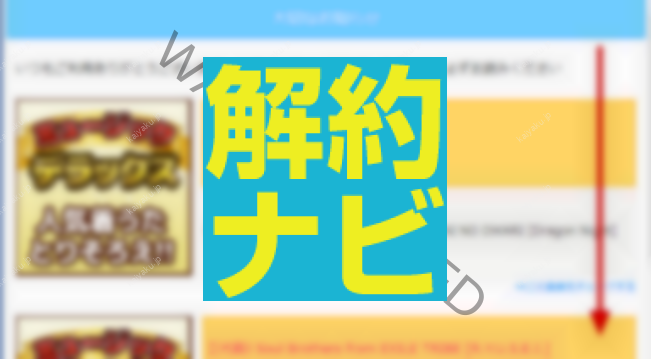
「大切なお知らせ」というページが開きます。
読みながらページを下方向へスクロールさせていきます。
手順09:ページ中下段付近の右側「このサイトを退会する」を選択
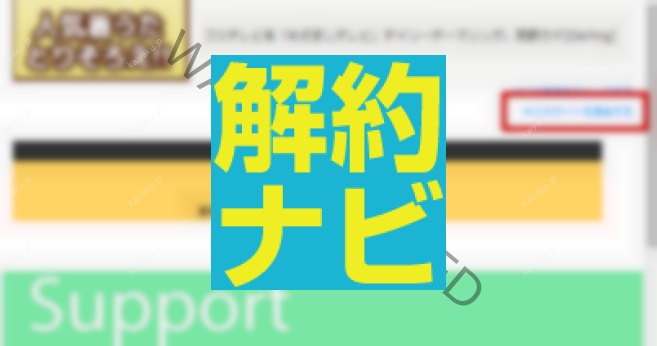
ページを最後までスクロールさせずに、中~下段付近の右側に注目してください。
「このサイトを退会する」という、また小さいリンク文字が見つかると思います。
この「このサイトを退会する」を選択します。
リンク画像に挟まれた、小さいリンク文字になっています。
間違ってリンク画像を選択してしまうと、解約手続が中断されてしまいますので、慎重にタップしてください。
手順10:「退会」のページを下方向にスクロール
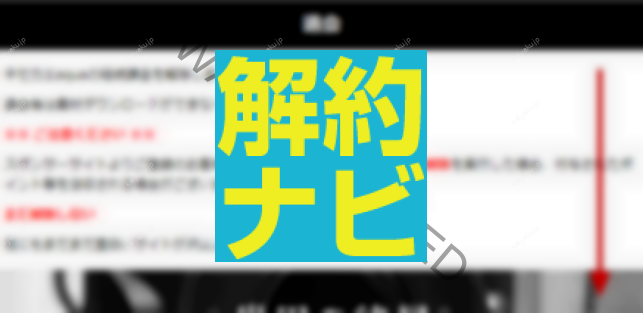
「退会」というページが開かれますが、これは退会完了の画面ではありません。
そのまま下方向にページをスクロールさせていきます。
手順11:ページ中下段付近の左側「継続を希望しない」を選択

同じく、ページを最下段までスクロールさせずに、中~下段付近の左側に注目すると、「継続を希望しない」という項目が見つかると思います。
リンク画像を押さないように、間違いなく「継続を希望しない」のテキスト部分を選択してください。
「継続を希望しない」の他にも、「退会を希望しない」「継続解除を希望しない」など、紛らわしい表現のリンク文字がいくつもあります。
正解は1つだけですので、間違って押さないように気をつけてください。
間違うと解約・退会手続は中断となります。
手順12 「退会(2)」のページを下方向にスクロール
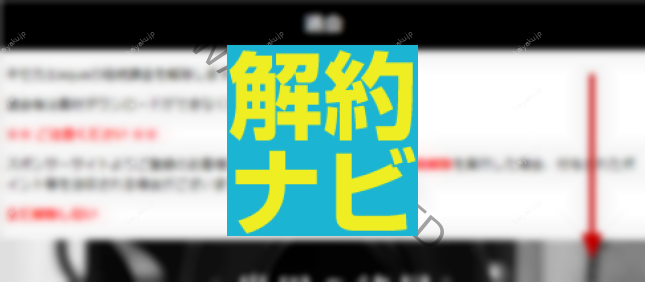
同じ様な「退会」という画面が表示されます。
しかしURLは異なっていますので、同じページをループしている訳ではありません。
ページを下方向にスクロールしていきます。
手順13:ページ中下段付近の左側「継続を希望しない」を選択

ページ中下段付近の左側に注目してください。
また「継続を希望しない」という項目が見つかると思います。
リンク画像を押さないこと、違う表現のリンクテキストを押さないように注意しながら、確実に「継続を希望しない」のテキストを選択します。
手順14:「退会(3)」のページを下方向にスクロール
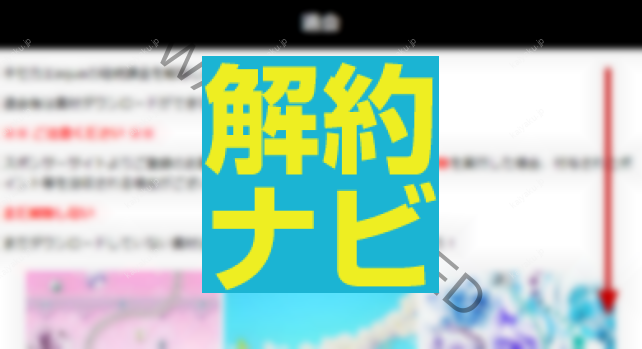
またまた同じ様な「退会」という画面が表示されます。
しかし今回もURLは異なっていますので、同じページをループはしていません。
ページを下方向にスクロールしていきます。
手順15:ページ中下段付近の右側「継続を希望しない」を選択
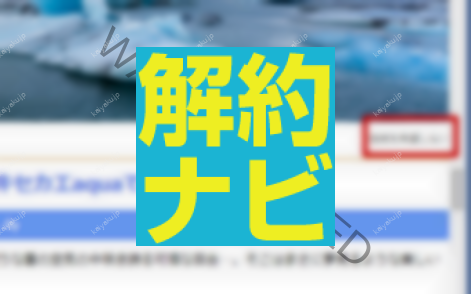
ページ中下段付近の、今度は右側に注目してください。
また「継続を希望しない」という項目が見つかると思います。
確実に「継続を希望しない」のテキストを選択します。
手順16:「ご利用ありがとうございました」の表示で終わり
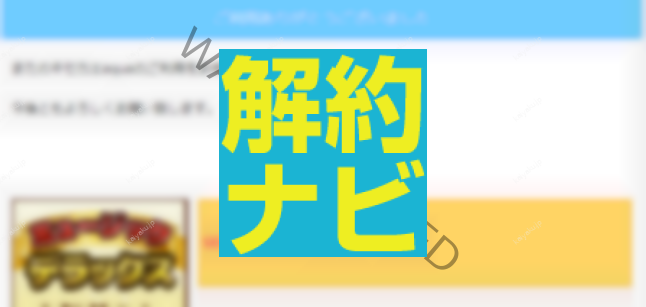
この部分だけは未確認で恐縮です。
恐らく携帯電話会社のログインページを挟むかと思われます。
そこで携帯電話会社のログインIDとパスワード(決済パスワード)を入力することになるかと。
この携帯電話会社の手続が入ることが、正しく解約・退会するキーとなる場合が多いです。
無事に進められれば、ご利用ありがとうございましたという表示が出てきます。
その先のリンクの文字は見当たりません。
未確認ですがここが最終地点になると思われます。
わかった方、専用のフォームからご報告頂けると有難いです。
【報告受付中】キセカエaqua/アクアの解約・退会結果
キセカエaqua/アクアの解約・退会方法は、まだ結果が未確認状態になっています。
もし「キセカエaqua/アクアを解約できたよ!」「解約手順が分かったよ!」という方がおられましたら、こちらのフォームまでご報告頂けると大変有難いです。
あと注意点として、解約・退会できたと思っても、実は出来ていないこともあるので、
ここから必ず解約できていることを確認してください。
ここの一覧に有料コンテンツの名前が載っている限りは、解約が出来ていない可能性大なので注意です。
どうしようもない場合は、回答に時間はかかるかもしれませんが、キセカエaqua/アクアのお問い合わせ先まで、解約したいと申し出てみるのも手かもしれません。
【最後に…】情報の「チェックもれ」ありませんか?


実は、知らなくて損している情報って、たくさんあるんですよね。
節約大好きなあなたに、厳選した情報をご紹介します!